Utför enkelt omvänd bildsökning på iPhone med denna iOS-genväg
Att göra en snabb omvänd bildsökning kan vara till stor hjälp i olika situationer. Du kan göra en omvänd bildsökning, där du kan få Google eller andra sökmotorer att hitta visuellt liknande bilder. Detta kan vara användbart för att identifiera en produkt, hitta någon online eller hitta mer information relaterad till intressanta objekt.
Google och andra sökmotorer tillåter användare att vända bildsökningar och hitta liknande bilder online. Nya genvägar för iPhone och iPad gör processen att söka bakåtvända bilder ganska enkel.
Genvägen som heter Get Sauce i genvägsprogrammet var ursprungligen utformad för att vända bildsökning efter Anime- och Manga-bilder, men ingenting hindrar dig från att använda samma genväg för att göra omvänd sökning efter andra saker.
När du har laddat ner Get Sauce iOS-genvägen till din enhet kan du använda den för att söka efter bilder från olika källor. Först kan du ta en ny bild med enhetens kamera och använda den för att göra en omvänd bildsökning online. Eller så kan du skicka vilken bild som är lagrad i Photo Library eller din iPhone File-applikation. När du har valt en bild ber snabbkommandon dig att välja var du vill söka.
Du kan till exempel välja att söka på offentliga sökmotorer som Google Bilder, Baidu, Yandex (den här kan vara mycket exakt för mänskliga ansikten), TinEye etc. Eller om du är en fan av Anime, Manga eller Hentai, kan du också välja källor som är relevanta för dem. När du har valt sökmotorn för din omvända sökning gör Get Sauce sin magi och till slut ger sökresultat i en webbvy.
Om du inte är nöjd med resultaten från en sökmotor kan du trycka på “Slutför” -knappen på webbskärmen och sedan välja en annan sökmotor för att göra samma sökning.
Vi försöker använda iOS Get Sauce-genvägar och fungera som de borde, och resultaten är lika bra som de som tillhandahålls av sökmotorerna. Här försöker vi omvänd bildsökning på Canon DSLR med Google Image Search, och genvägen kan hitta samma bild som också visar en Canon-kamera.
Förutom att arbeta inom genvägsprogrammet kan du också köra genvägen Get Sauce från alla ritningsapplikationer, t.ex. Stock Photo-applikationen. Klicka bara på knappen för delning av ark och tryck på Get Sauce. Om applikationen har en bild som Get Sauce kan göra en omvänd bildsökning på kommer det att ge dig rätt resultat i den applikationen.
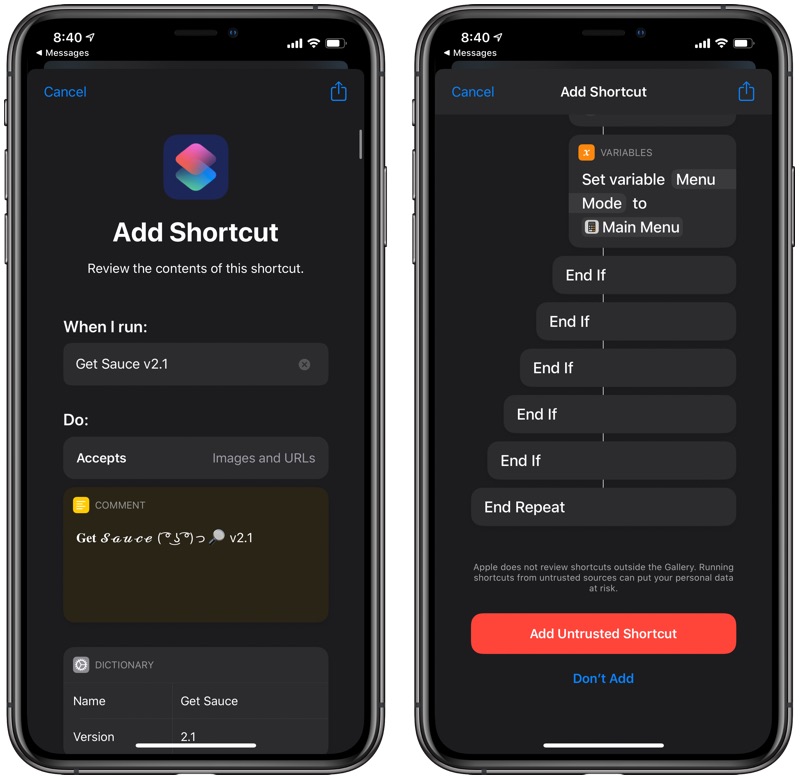
Du kan ladda ner Get Sauce vänd genvägsbildsökningen genom att gå till den ICloud-länk. Öppna bara den här länken på iOS-enheter som kör iOS 12 eller nyare för att lägga till den i ditt genvägsbibliotek. När du lägger till genvägar, glöm inte att rulla ner och tryck på ‘Lägg till otroliga genvägar’ för att se till att genvägar är sparade på din enhet. Strömbrytaren ‘Tillåt genvägar inte låst måste också aktiveras från Inställningar> Genvägar för att detta ska fungera.
Så här kan du enkelt göra en omvänd bildsökning på din iPhone i flera sökmotorer från ett ställe. Vad tycker du om den här iOS-genvägen? Låt oss veta i kommentarerna nedan.




